Page 1
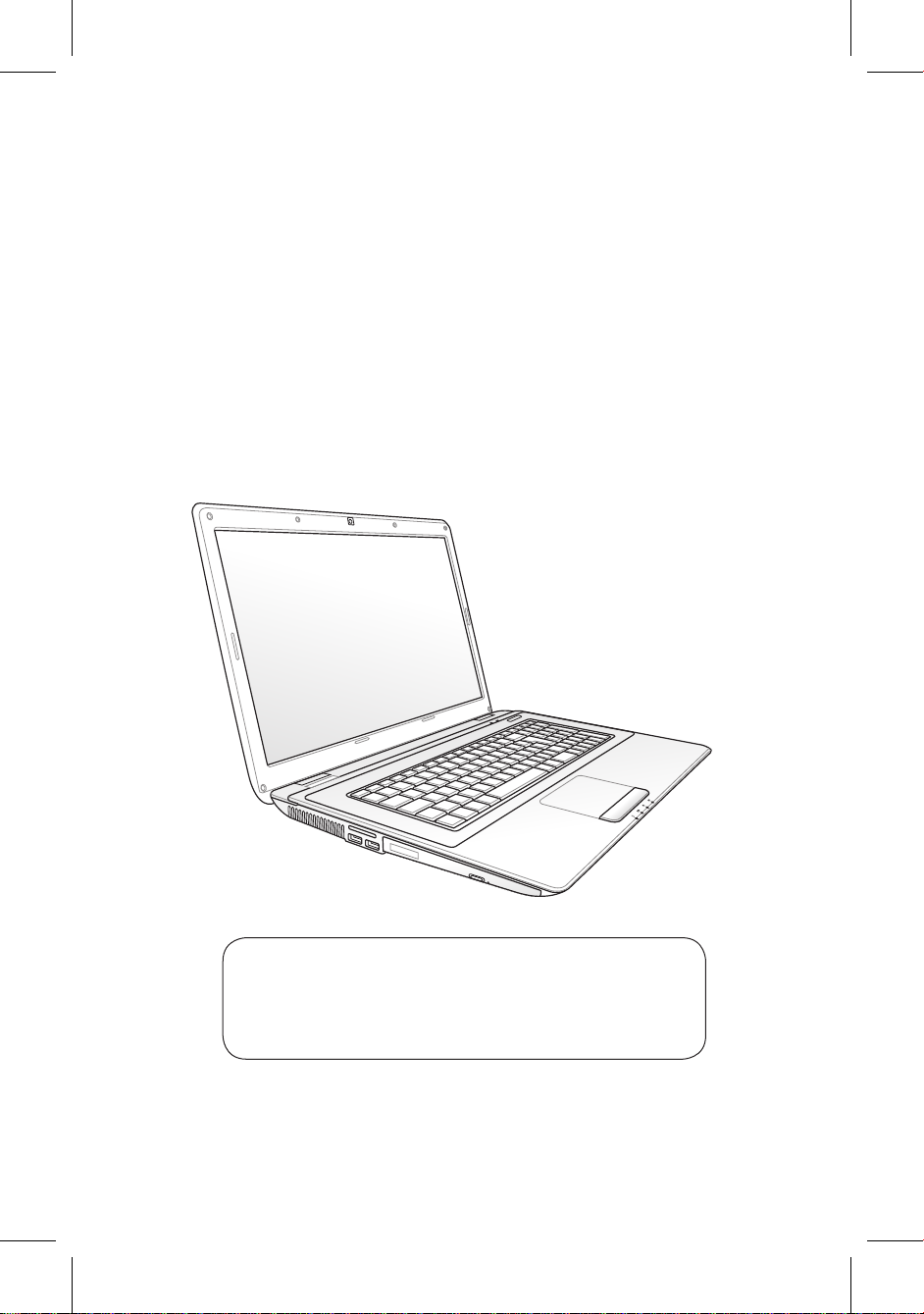
筆記型電腦
硬體使用手冊
T5092
2009 年 10 月
14〞:K42/X8C/PRO8C/F85/F86/P82/A42/X42 系列機種
15.6〞:K52/X5I/PRO5I/P52/A52/X52 系列機種
16〞:K62/X67/PRO67/P62/A62 系列機種
17〞:K72/X7A/PRO7A/P72/A72/X72 系列機種
Page 2
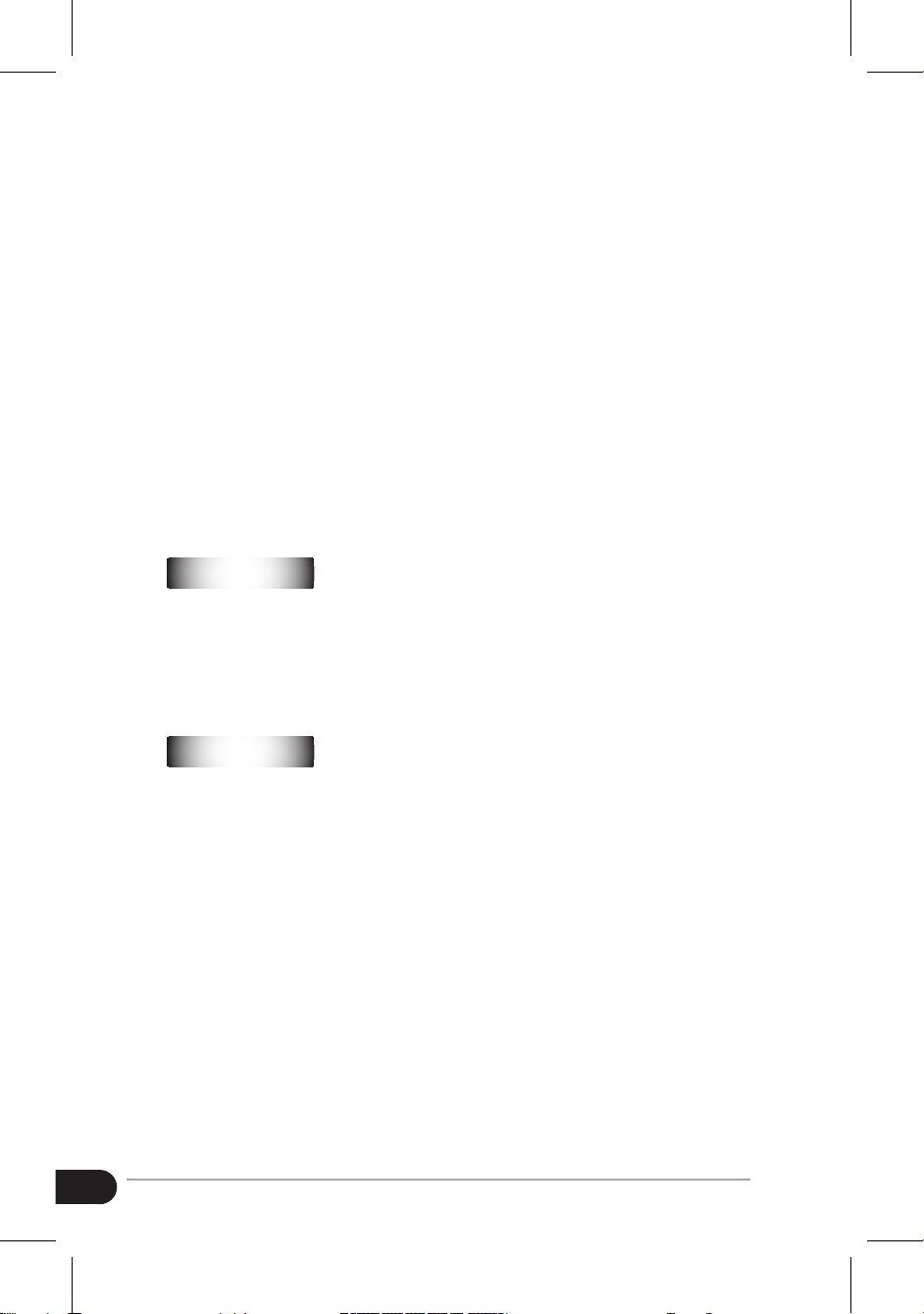
華碩筆記型電腦硬體使用手冊
2
版權所有.不得翻印 ©2009 華碩電腦
本使用手冊包括但不限於其所包含的所有資訊受到著作權法之保護,未經
華碩電腦股份有限公司(以下簡稱「華碩」)許可,不得任意地仿製、拷貝、
謄抄、轉譯或為其他使用或處分。
本使用手冊沒有任何型式的擔保、立場表達或其它暗示。若有任何因本使
用手冊或其所提到之產品的所有資訊,所引起直接或間接的資料流失、利益
損失或事業終止,華碩及其所屬員工恕不為其擔負任何責任。除此之外,本
使用手冊所提到的產品規格及資訊僅供參考,內容亦會隨時更新,恕不另行
通知。華碩不負責本使用手冊的任何錯誤或疏失。
本使用手冊中所提及的產品名稱僅做為識別之用,而前述名稱可能是屬於
其他公司的註冊商標或是著作權。
當下列兩種情況發生時,本產品將不再受到華碩公司之保固及服務:
(1)該產品曾經非華碩授權之維修、規格更改、零件替換。
(2)產品序號模糊不清或喪失。
產品規格或驅動程式改變,使用手冊都會隨之更新。更新的詳細說明請您
造訪華碩的客戶服務網 http://support.asus.com.tw,或是直接與華碩資訊產華碩的客戶服務網 http://support.asus.com.tw,或是直接與華碩資訊產客戶服務網 http://support.asus.com.tw,或是直接與華碩資訊產或是直接與華碩資訊產資訊產
品技術支援專線 0800-093-456 聯絡。聯絡。
版權說明
免責聲明
Page 3
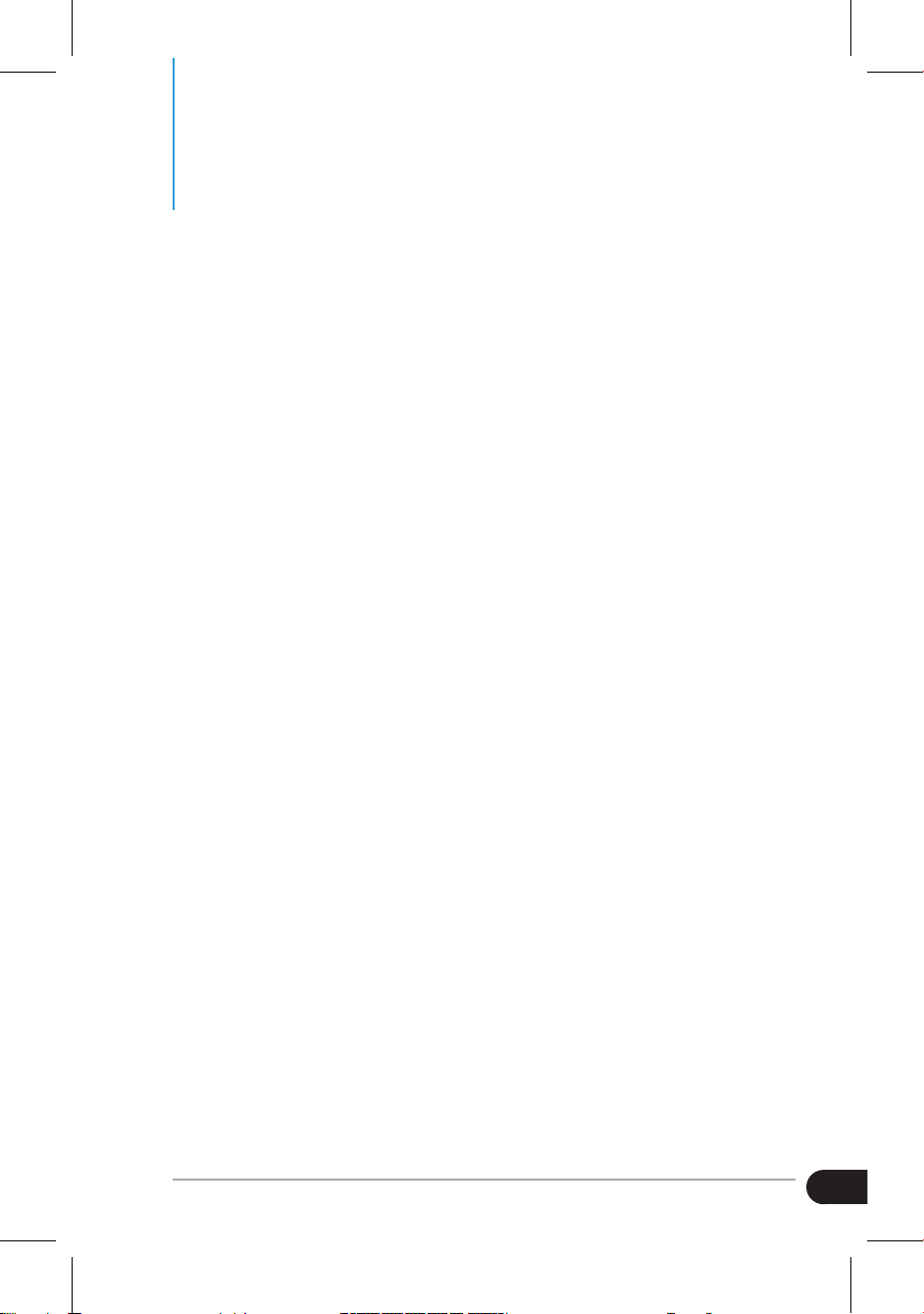
華碩筆記型電腦硬體使用手冊
3
目錄
安全說明 ...................................................................... 4
使用注意事項 ............................................................... 5
華碩電腦保固服務 ........................................................ 7
一、保固範圍 ........................................................... 7
二、保固說明 ........................................................... 7
三、注意事項 ........................................................... 8
四、維修注意事項 ................................................... 8
五、賠償限制 ........................................................... 9
準備您的電腦 ............................................................. 10
使用觸控板 ................................................................. 12
外觀介紹 .................................................................... 14
右視圖 ................................................................... 14
左視圖 ................................................................... 16
後視圖 ................................................................... 18
前視圖 ................................................................... 18
上視圖 ................................................................... 19
上視圖 ................................................................... 21
底視圖 ................................................................... 23
復原您的筆記型電腦................................................... 25
使用復原分割區 ..................................................... 25
使用系統復原 DVD 光碟(視機型而定) ............... 26
變壓器 ........................................................................ 27
變壓器使用與國際電壓說明 ................................... 27
簡易故障排除 ............................................................. 28
Page 4
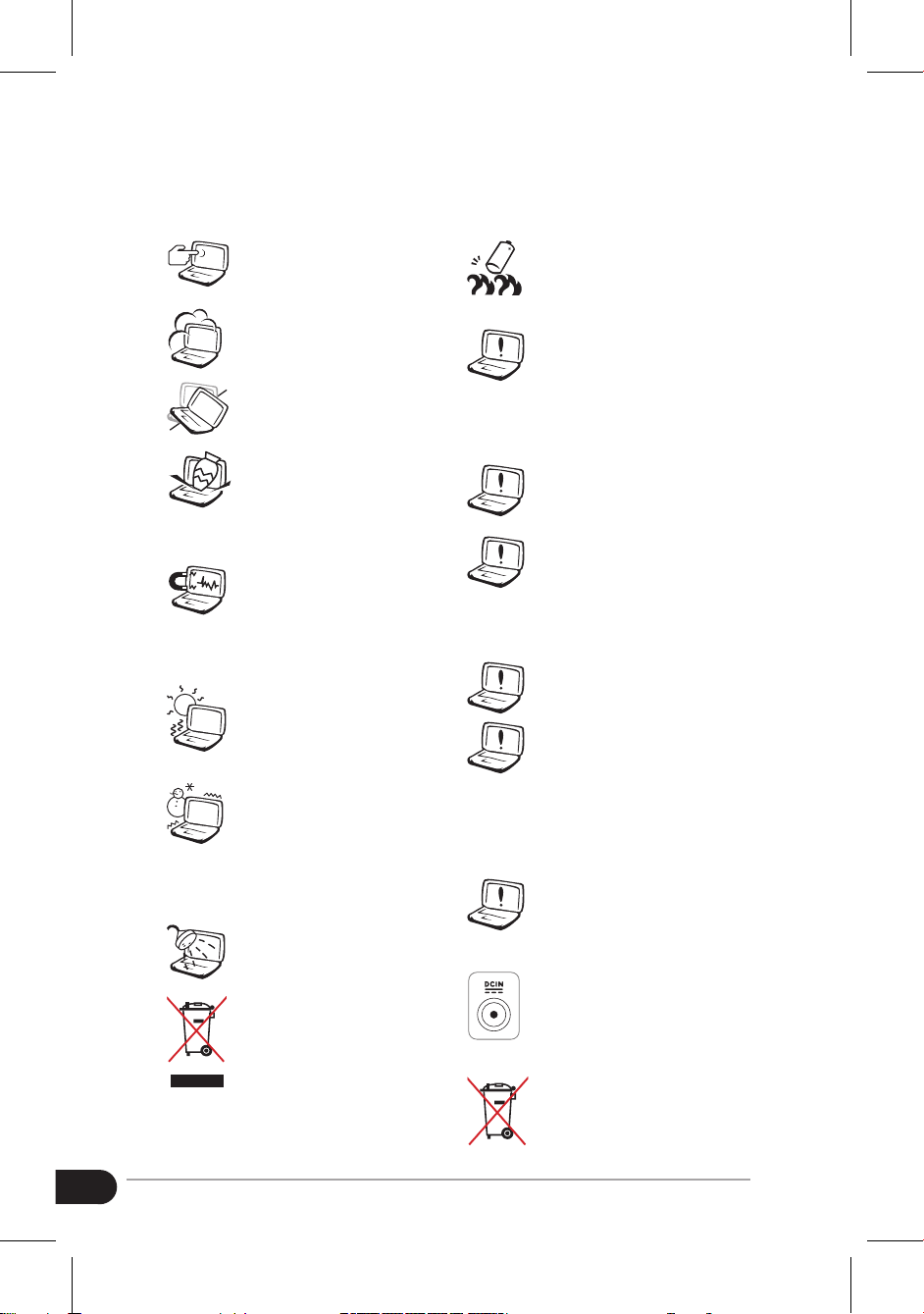
華碩筆記型電腦硬體使用手冊
4
安全說明
在您使用本產品之前,請先詳細閱讀以下指引的使用原則,並遵守這些規
則,可以增加產品的使用壽命,並可以避免發生危險或觸犯法律。
請勿將本產品當作一般垃圾
丟棄。本產品零組件設計為
可回收利用。這個打叉的垃
圾桶標誌表示本產品(電器
與電子設備)不應視為一般
垃圾丟棄,請依照您所在地
區有關廢棄電子產品的處理
方式處理。
請勿將內含汞的電池當作一
般垃圾丟棄。這個打叉的垃
圾桶標誌表示電池不應視為
一般垃圾丟棄。
請勿用 手 觸摸或按 壓 顯示
器,如 此 將可能造 成 顯示
器損壞。
避免在灰塵飛揚或是環境髒
亂的場所使用電腦(灰塵容
易引起系統故障)。
請勿將電腦放在重心不穩的
物品上。
請勿在 電 腦上放置 重 物或
堆疊書 本 紙張等物 品 ,亦
請勿用 力 蓋上液晶 顯 示螢
幕上蓋 , 避免液晶 顯 示螢
幕損壞。
避免將 電 腦放置在 磁 性物
質附近 ( 例如喇叭 及 電視
等); 並 請勿將磁 片 放置
在電腦 前 面及上方 , 以避
免電磁 效 應造成磁 片 資料
流失。
請勿將 電 腦放置在 陽 光直
接照射 的 地方,尤 其 是不
要將電 腦 留在陽光 直 射的
車內。
請勿將 電 腦放置在 過 冷的
環境中(10℃ 或是 50℉ 以
下),也不要將電腦放在過
熱的環境當中(35℃ 或是
95℉ 以上),如此可能導
致無法正常開機運作。
避免電腦及其配件淋到水或
是暴露在溼氣當中。
請勿將電池存放靠近火源或
是丟入燃燒的火堆中,有可
能造成爆炸的意外,請支持
回收廢棄電池。
使用合格的電池與配件。只
能使用 原 廠認可或 推 薦的
電池與 配 件,請勿 使 用其
他類別 或 不知是否 相 容產
品或配 件 ,否則可 能 會損
壞電腦。
電池如有更換不正確會有爆
炸的危險,並請依製造商說
明書處理使用過的電池。
請勿自行修理本產品,只有
合格的專業人員才可以安裝
或維修 。 搭乘飛機 時 請關
機。在飛機上使用電腦會造
成儀器的干擾,影響飛行安
全,而且也是違法的。
清潔電腦前請先關機,並移
開變壓器及內部電池。
液晶顯示螢幕表面會因靜電
而吸附灰塵,如發現有灰塵
時請使用柔軟乾布擦拭,並
請勿過 度 用力擦拭 , 也請
勿用手 直 接拍除, 以 免在
液晶顯 示 螢幕表面 留 下些
許指紋。
攜帶電腦所使用的揹袋必須
具備防碰撞的緩衝襯墊,並
請勿放置過多物件,以避免
壓壞液晶顯示器。
請依照筆記型電腦底部的電
源功率貼紙說明使用正確的
電源變壓器,如果使用錯誤
功率的電源變壓器有可能造
成內部零件的損壞。
Page 5
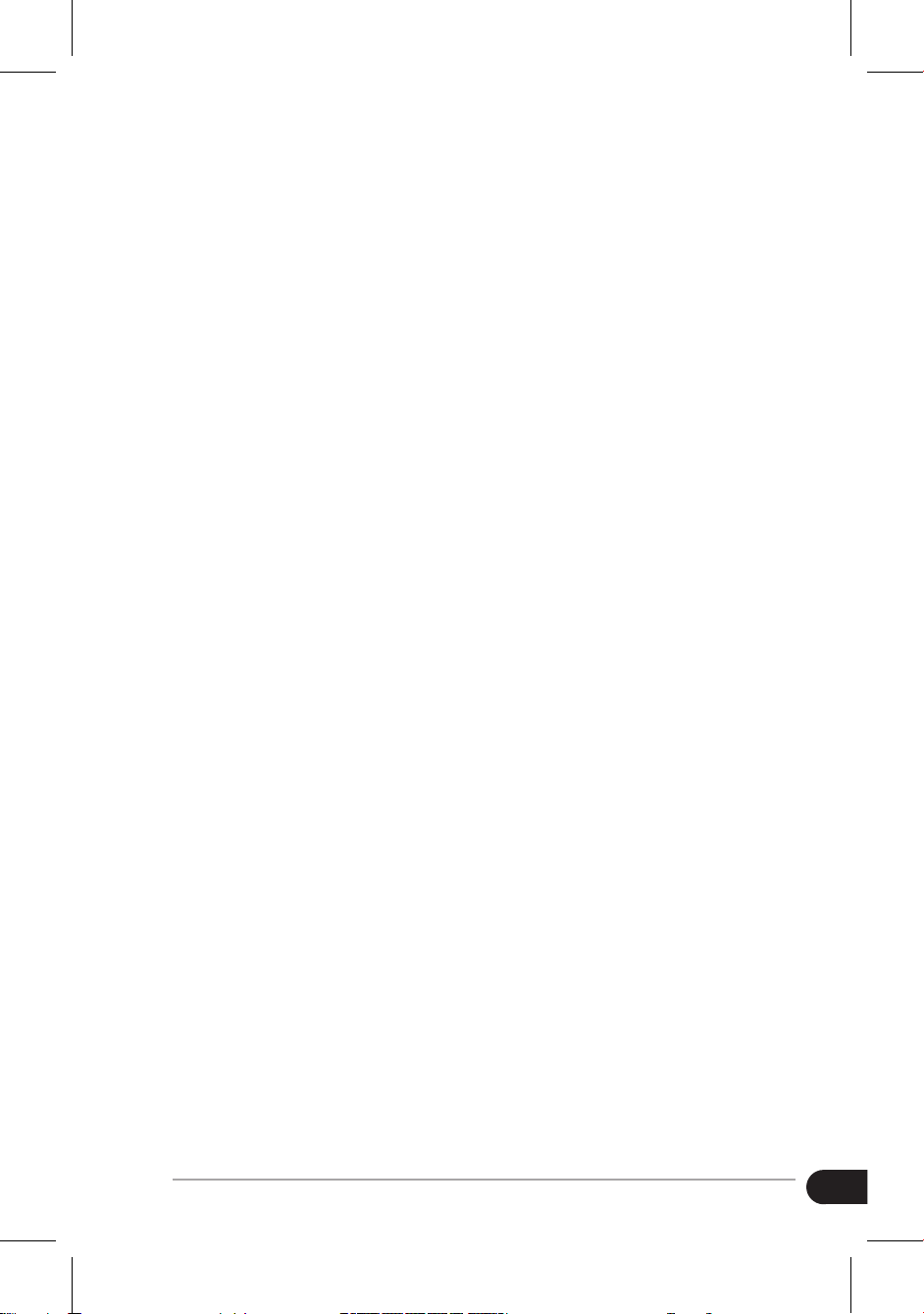
華碩筆記型電腦硬體使用手冊
5
使用注意事項
‧ 本產品功能支援等級視作業系統而定,未預先安裝於本機上的作業系統
可能無法使用全部的功能。
‧ 假如您的作業系統當機完全不動作,欲將電腦系統關閉,請按住電源開
關超過四秒以上,就可以強制關機。
‧ 假如您的電源線為具備接地線之三孔電源插頭,請務必將電源線連接到
三孔電源插座。
‧ 請務必保留產品外包裝盒,以備將來運送時以保護產品不致損壞。
‧ 本產品保固期為兩年,唯電池等損耗性零件僅提供一年保固。
‧ 當電腦正常運作或充電時會將系統正常之發熱散逸到表面,變壓器在正
常使用時仍可能發出高熱,請勿將筆記型電腦及變壓器長時間放置在膝
上或是身體任一部位,以避免高溫可能造成的身體不適。
‧ 使用本產品時,務必保持散熱孔暢通。請避免在過於柔軟不平的表面(
如床上)或墊有軟質桌墊的桌面上使用,以防止散熱孔堵塞。
‧ 請注意攜帶筆記型電腦所使用的揹袋必須具備防碰撞的緩衝襯墊,放置
筆記型電腦時並請勿放置過多物件,避免壓壞其液晶顯示器。
‧ 連接變壓器使用時,請遵照各機種的輸入電壓電流標示,使用相符的變
壓器。並請勿使用非本產品配備的任何變壓器,由於電路設計不同,將
有可能造成內部零件損壞。
‧ 請勿邊吃東西邊使用電腦,以免污染機件造成故障。
‧ 請勿將任何物品塞入本產品內部,避免引起零件短路或電路損毀。
‧ 在安裝或是移除不支援熱插拔功能的周邊裝置時請先關閉主機與周邊裝
置的電源。
‧ 清潔筆記型電腦前請先關機,並移開變壓器及內部電池。
‧ 保持機器在乾燥的環境下使用,雨水、溼氣、液體等含有礦物質將會腐
蝕電子線路。
‧ 不可丟擲筆記型電腦及其相關組件,應將筆記型電腦放在穩定的桌面,
並且放在小孩拿不到的地方。
‧ 請勿試圖拆開機器內部,非本公司授權之維修工程師自行拆開機器可能
會造成機器故障,並將喪失保固權益。
‧ 暫時不用電腦時,請同時按下 <Fn> + <F7> 快速鍵將液晶顯示螢幕背光
電源關閉,或是蓋下液晶螢幕,以節省電源,同時能延長液晶螢幕壽命,
並可避免沾染灰塵。
‧ 建議使用筆記型電腦時環境溫度勿超過攝氏35度。
‧ 為降低火災風險,請使用 AWG 26 號或更粗的電話線。
‧ 請避免在雷電天氣下及在洩漏的可燃氣體附近使用網路(LAN),否則可
能會遭到閃電的遠距電擊。
Page 6
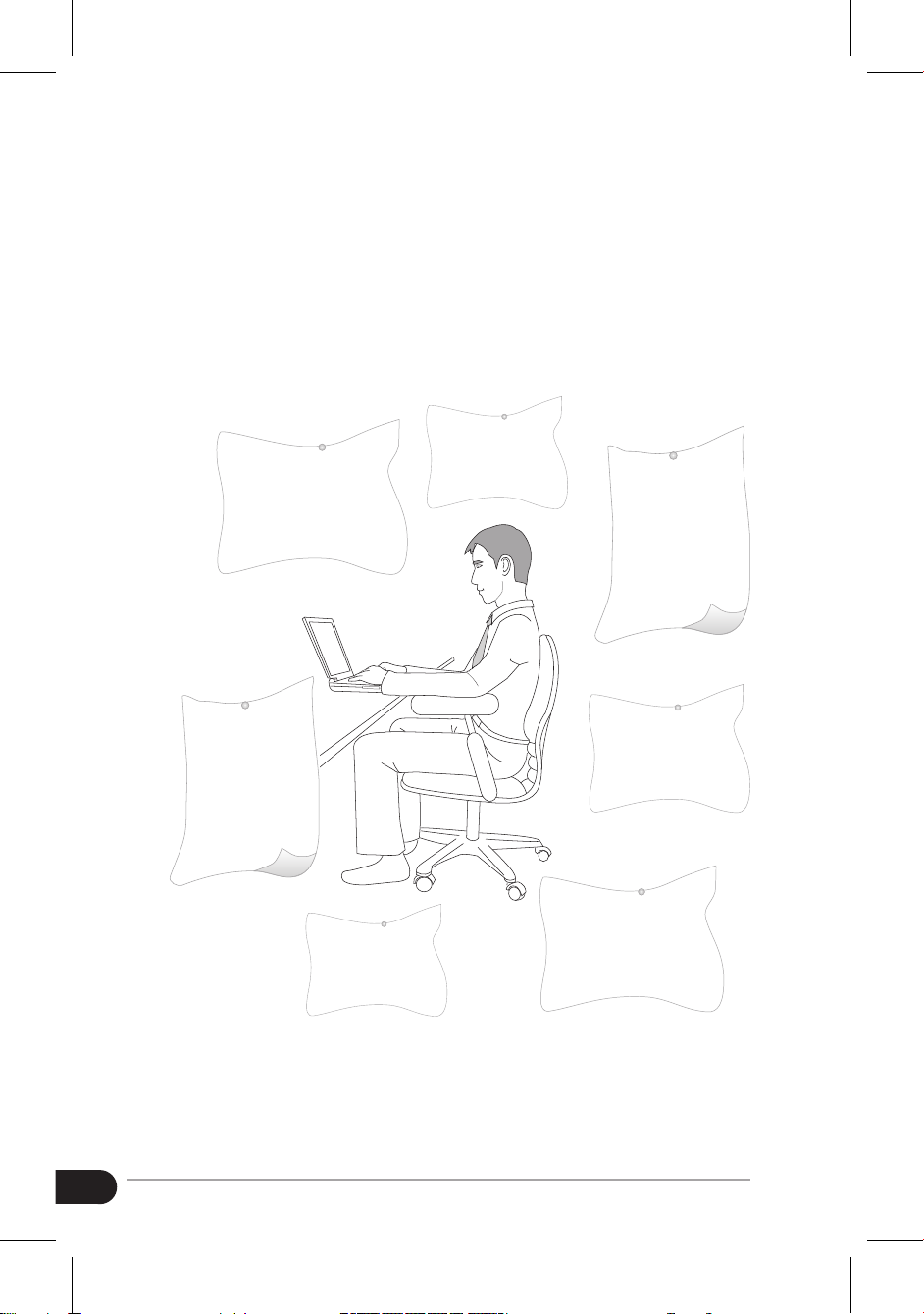
華碩筆記型電腦硬體使用手冊
6
※維持頭部頸椎的
垂直,保持在最
舒適的姿勢。
※打字一段時間之
後,請稍作休息,
甩甩手腕,動動肩
膀跟頸部。
※請選擇一個具備腰部
支撐的人體工學座
椅,將脊椎拉直,背
部緊靠椅背。
※請維持眼睛與顯示
器約50∼70公分
距離,調整桌面高
度,讓視線自然下
垂。適度的眨眨眼
睛,減低眼睛疲
勞。
※調整顯示器至最清楚的
角度,並避免在反光及
太暗的環境下使用電
腦。
※讓大腿與地板
平行,雙腳自
然著地。
※雙手保持輕鬆自
然的姿勢,勿用
力敲打鍵盤,儘
量讓手腕部分有
一個支撐的點。
注意:謹遵守 REACH(Registration, Evaluat ion, Authorisation, and
Restriction of Chemicals)管理規範,我們會將產品中的化學物質公告在華
碩 REACH 網站,詳細說明請參考“http://green.asus.com/english/REACH.
htm"網頁。
‧ 當開啟隱藏或可見的雷射光源時(如:光碟機或SPDIF等產品),請避免
眼睛直視。
‧ 本電池如有更換不正確會有爆炸的危險,並請依製造商說明書處理使用
過之電池。
‧ 當遇到電源線毀壞或磨損、有液體滴落在筆記型電腦內、筆記型電腦掉在地
上或是外殼破損等情況時,請馬上關閉電源,並儘速連絡維修服務人員。
‧ 減少電磁波影響,請妥適使用。
‧ 本機限在不干擾合法電台與不受被干擾保障條件下於室內使用。
Page 7
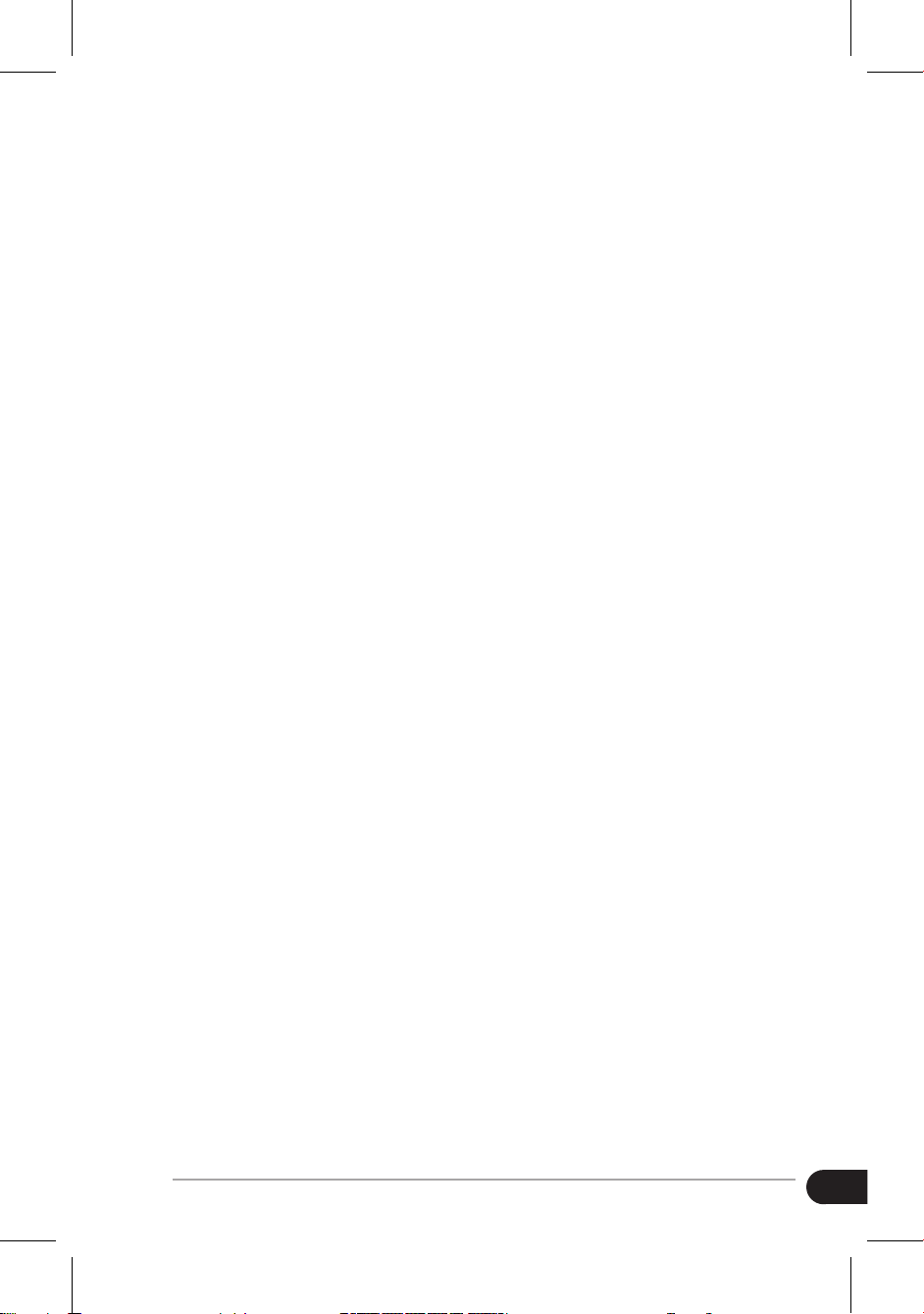
華碩筆記型電腦硬體使用手冊
7
華碩電腦保固服務
本產品經由華碩電腦(以下稱:本公司)嚴密的品質管制,並經過出廠
檢驗合格。如顧客在正常使用情況下故障時,在本保固說明內容範圍內,將
提供您免費的保固服務。
一、保固範圍
1. 硬體: 由本公司出貨之筆記型電腦產品本體於正常使用狀況下,所產生
的故障均可獲免費售後維修服務。
2. 軟體: 產品於出貨時如有提供復原光碟片(視地區而定)及驅動程式光碟
片,本公司保證能以復原光碟將指定之作業系統正確安裝在本產品
上,並保證本產品隨附之硬體設備皆能正確運作;除此以外,由使
用者自行安裝或其它之軟體恕不在保固範圍內。
3. 其他:
(1) 電池屬耗損零件產品,故僅提供壹年期間之保固。此保固意指電池
能提供系統之電量;但若因自然耗損或使用方式之不同而造成之蓄
電量降低,恕不在保固範圍內。
(2) 隨機所附之使用手冊、揹包、滑鼠、應用工具程式及 USB 周邊等
附件贈品恕不在保固範圍內。
(3) 若您收到本產品後,發現所購買之華碩筆記型電腦 LCD 液晶螢幕上
有任何亮點(非暗點),請您憑購買發票於「壹個月內」透過華碩
免付費客服專線或循華碩皇家俱樂部服務中心獲得乙次更換無亮點
LCD 液晶螢幕之服務。(亮點定義:在黑色背景下所發現不正常的
其他色點)
(4) 全球保固範圍皆相同。詳情請參考全球保固條款及網頁說明。(
http://tw.asus.com)
二、保固說明
本產品自出售日起兩年內,於正常使用狀況下如產品故障可獲免費售後維
修服務;若因下列因素引起之損害,本公司將有權利酌收維修費用︰
1. 因天災或遇不可抗力、異常電壓或人為之不慎所造成之損壞。
2. 因自行拆裝、任意變更規格或使用非本公司原廠配件所引起之故障或損壞。
3. 因軟體之安裝或設定所造成之使用問題與故障。
4. 因電腦病毒所造成之問題及故障。
5. 顧客購買後因搬遷、移動摔落而導致故障損壞時。
6. 轉作其他用途使用而導致故障損壞時。
7. 本公司保固識別標籤撕毀或無法辨識。
8. 未能提出本商品保證書或相關購買證明的時候。
9. 其他不正常之使用。
Page 8

華碩筆記型電腦硬體使用手冊
8
三、注意事項
當您購買本產品後,為保障購買人之權益,請於購買後壹個月內務必填寫
完整個人資料及產品資訊並完成註冊手續︰
1. 透過網路註冊,請您先加入華碩會員,再進行產品登錄之作業。(http://
tw.asus.com)
2. 或是郵寄「回執聯」至「華碩電腦客服中心 - 內銷支援課 收」。若因未
上網登錄註冊個人資料及產品資料且未將回執聯寄回華碩電腦電腦客服
中心,將會影響您售後服務的權益。
3. 請將隨機出貨之保固卡妥善保存,若因故遺失恕不予補發。若於購買華
碩筆記型電腦壹個月內,未進行註冊時,本公司將以華碩「出貨日」為
保固啟始日期。請您務必保留保固卡、發票(或影本)或經銷商之售貨
單據(加蓋經銷商店章始生效力),於機台故障送修時出示,始享有保
固服務之權益。
4. 無論在任何情況下,您都不可以自行拆解修理本機,這將導致本機的保
固作廢。若您尚未註冊產品資料,請至華碩網站首頁的「產品註冊」進
行註冊。(http://tw.asus.com)
四、維修注意事項
如您在使用華碩筆記型電腦有操作上或相關技術問題,建議您可先參考本
使用手冊,若無法解決您的問題時可透過經銷商或華碩筆記型電腦免付費服務
專線︰0800-093-456 尋求協助,我們將儘可能在線上協助您解決。
若為硬體方面之問題,倘若無法在線上為您解決,將視情況為您分派距離
最近之維修點。
來電時請告知下列資訊以加快處理程序(倘若能將電腦置於手邊,將可更
容易即時獲得相關資訊甚至解決問題)︰
• 產品型號∕序號∕購買日期
• BIOS 版本(可透過ASUS Probe程式查詢)
• 作業系統
• 問題細節(或有無任何錯誤訊息)
• 曾試過何種方法解決
• 保固卡
Page 9
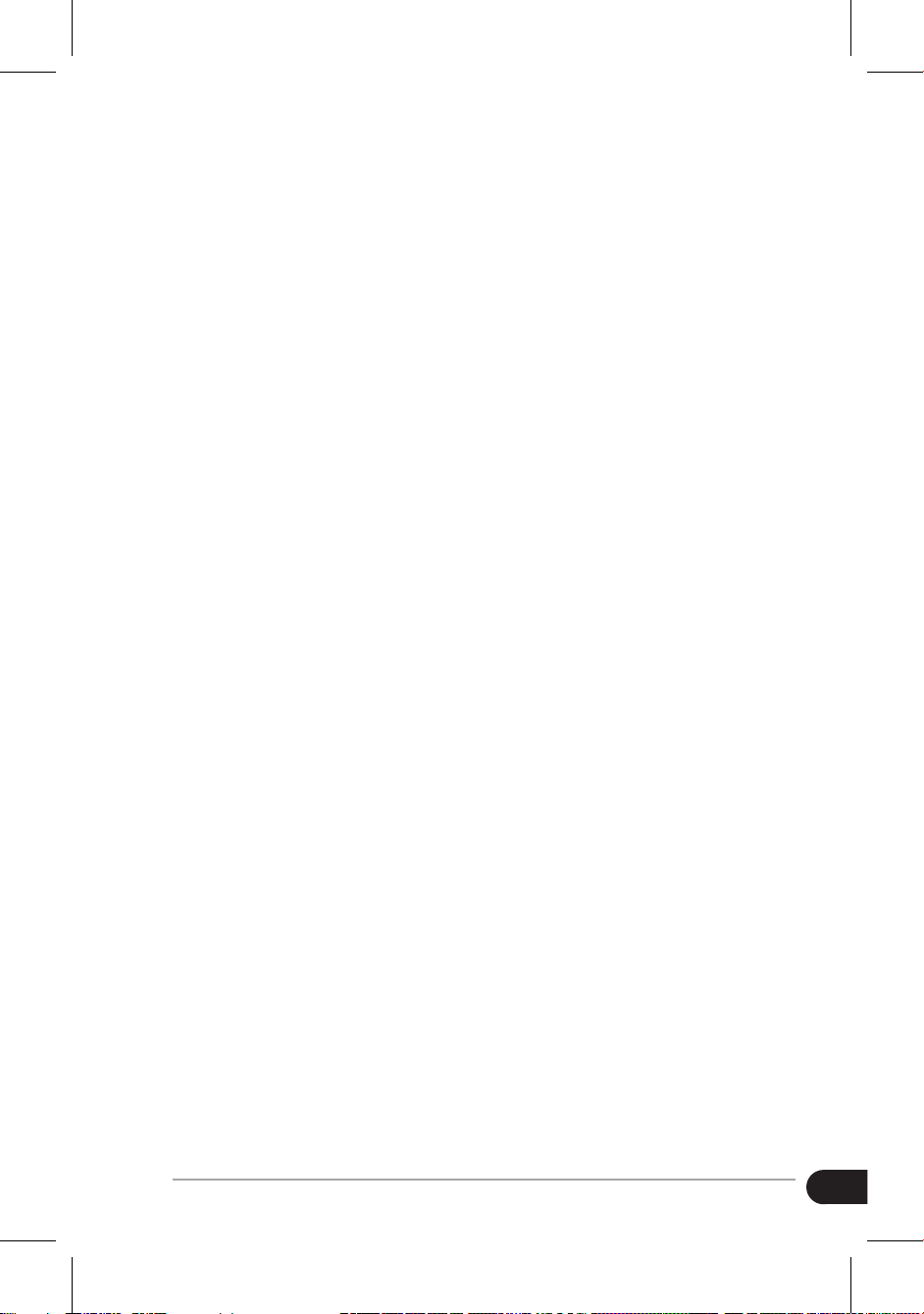
華碩筆記型電腦硬體使用手冊
9
送修前注意事項
1. 請先透過華碩筆記型電腦0800-093-456免付費電話之客戶技術支援服務/
送修專線與華碩客服人員聯繫後,若機台經由客服人員確認為硬體方面的
問題需要快修服務時,我們將給您一組維修授權號碼,並安排就近的快修
中心為您服務;為保障您的權益,請您親自將機台(並攜帶保固卡)送達
所安排之快修中心,以縮短您送修的流程。
2. 為加速快修中心對維修機台的處理,請務必於取得維修授權號碼後48小
時內送修;若您無法在48小時內送修,該組維修授權號碼即自行失效,
您必須於送修前再次索取新的維修號碼。
3. 請保留購買時的紙箱,當您需要回原廠檢測時,請您透過華碩筆記型電
腦0800-093-456免付費電話索取維修號碼後,務必於外箱包裝上註明維
修編碼,否則機台將會直接經由快遞退回。
4. 送修時非必要之相關配件請勿連同機器寄回,若遺失恕本公司不負保管
之責。
5. 送修產品若因軟體安裝設定、病毒、其它硬體設備衝突或保固貼紙、原廠
序號條碼污損、破損致無法辨識,或產品本身屬人為不當操作導致損壞、
產品已超過保固期限,上述均不在保固範圍內,華碩將另行報價收費。
6. 再次提醒您!!!請於送修前務必將您的重要資料先行備份,華碩僅負責產品
之維修與檢測,恕不提供資料救援與備份,對於送修過程中因任何因素而
造成資料之遺失,本公司恕難負責。
五、賠償限制
因本公司的疏忽或其他可歸責事由,致貴客戶得向本公司提出損害賠償之
請求時,無論 貴客戶基於何種權利請求賠償,本公司的賠償責任限於:
1. 人身傷害(包括死亡)、物之毀損及有形的個人財產。
2. 其它各種狀況,包含本公司未履行保證聲明所造成的任何實際損害,本
公司的賠償責任僅限於致貴客戶所受之直接損害為限,並以個別產品之
合約價款為賠償上限。
3. 本公司的整個賠償責任及對貴客戶的補償,惟有因契約或侵權行為、任
何違約所造成的損害始成立。
本公司對下列各項不負任何責任:
(1) 第三人向貴客戶請求之賠償。
(2) 貴客戶資料之滅失或損害。
(3) 貴客戶之任何附帶雜項支出、特別損害、間接損害或其他衍生之經
濟損害(包括利潤及節餘損失)
以上限制亦適用於本公司供應商與轉銷商。
Page 10

華碩筆記型電腦硬體使用手冊
10
連接變壓器
1. 取出變壓器及電源線,連接變壓器與交流電源插頭的電源線。
2. 將變壓器上的直流電源插頭接到筆記型電腦的直流電源插孔上。
3. 將交流電源插頭接到插座上(100V~240V)。
HDMI
1
3
110V-220V
2
1
2
3
準備您的電腦
以下內容為您筆記型電腦的快速使用說明。
安裝電池
1. 將電池鎖推至解鎖位置。
2. 將電池依 2 號箭頭方向放入電池槽中,直到聽到卡緊聲響。
3. 電池裝入後,再將電池鎖推至鎖定位置。
圖示僅供參考,可能與實際產品不同,以實際產品為準。
圖示僅供參考,可能與實際產品不同,以實際產品為準。
Page 11

華碩筆記型電腦硬體使用手冊
11
開啟液晶顯示螢幕
1. 以拇指與食指輕輕掀起顯示螢幕。
2. 輕輕地將顯示螢幕前後調整至最舒適的觀看角度。
開啟電源
1. 按一下電源按鈕。
2. 若有需要請使用 <Fn> + <F5> 或 <Fn> + <F6> 調整液晶螢幕亮
度。
圖示僅供參考,可能與實際產品不同,以實際產品為準。
圖示僅供參考,可能與實際產品不同,以實際產品為準。
Page 12

華碩筆記型電腦硬體使用手冊
12
若要自訂觸控板功能,請至 控制台 > 滑鼠 > 裝置設定值 > 設定
值 更改設定。
使用觸控板
左鍵
右鍵
左鍵
右鍵
A
B
C
D E
Page 13

華碩筆記型電腦硬體使用手冊
13
A. 您可以用一隻手指的指腹輕輕觸摸板面,緩緩移動手指即可移動視窗上
的游標位置。您也可以按住左鍵並在觸控板上移動另一隻手指拖曳選擇
的物件。
B. 左右鍵的使用方式與標準滑鼠相同。
C. 用手指指腹在觸控板面右側上下滑動便可以上下捲動視窗。
D. 您也可以用兩隻手指點按觸控板,此動作可取代點按滑鼠滾輪的功能。
E. 您也可以用三隻手指點按觸控板,此動作可取代點按滑鼠右鍵的功能。
Page 14

華碩筆記型電腦硬體使用手冊
14
外觀介紹
右視圖
筆記型電腦右側組件位置請參考下圖所示。
1
2 3 4
5 6
7
2
3 4
1
5 8 6 7
HDMI
9
10
5
11
12
6 7
13
1
光碟機
筆記型電腦依機型不同所配備的光碟機亦不盡相同。筆記型電
腦的光碟機可支援 CD 與 / 或 DVD 光碟以及具備燒錄(R)或
重複燒錄(RW)功能。
2
光碟機狀態指示燈
在光碟機運作時閃爍。
3
光碟機退出鈕
按下此鈕以退出光碟機托盤。
4
光碟機緊急退出孔
當電腦當機或其他原因無法退出光碟時,請用細直的迴紋針插
入此孔強制退出光碟。
14〞機型
15.6〞/ 16〞機型
17.3〞機型
Page 15

華碩筆記型電腦硬體使用手冊
15
5
USB 2.0/1.1 連接埠
USB 連接埠可支援許多相容 USB 規格的周邊裝置。
6
網路插孔
RJ-45 網路插孔支援連接 RJ-45 乙太網路線。
7
直流電源輸入插孔
連接電源變壓器。
8
多合一記憶卡插槽
本產品內建多合一高速記憶卡讀卡機,讓您輕鬆存取記憶卡中
的資料。
9
耳機輸出插孔
此立體聲耳機插孔可將筆記型電腦中的音效訊號輸出至擴大機喇
叭或耳機。
10
麥克風輸入插孔
此單音麥克風插孔可供連接外接麥克風或從音訊裝置輸出訊號。
11
HDMI
HDMI 連接埠
HDMI(High-Definition Multimedia Interface,高解析度多媒體
介面)是未經壓縮全數位化的音效 / 影音訊號介面,提供所有相
容裝置,如機上盒、DVD 播放機、綜合擴大機、數位音響以及
電視機,如數位電視(DTV)一個共通的資料連接管道。
12
外接顯示器連接埠
此 15 針腳的 D-sub 外接螢幕連接埠支援標準 VGA 相容裝置,
如螢幕或投影機等,以在更大的外接顯示器上觀賞。
13
Kensington® 防盜鎖槽
Kensington® 防盜鎖槽可連接防盜鎖以防止他人竊取。
Page 16

華碩筆記型電腦硬體使用手冊
16
左視圖
筆記型電腦左側組件位置請參考下圖所示。
HDMI
3 4 5
6
21
1
Kensington® 防盜鎖槽
Kensington® 防盜鎖槽可連接防盜鎖以防止他人竊取。
2
散熱孔
此散熱孔讓冷空氣流入並將熱空氣排出筆記型電腦。
3
外接顯示器連接埠
此 15 針腳的 D-sub 外接螢幕連接埠支援標準 VGA 相容裝
置,如螢幕或投影機等,以在更大的外接顯示器上觀賞。
4
HDMI
HDMI 連接埠
HDMI(High-Definition Multimedia Interface,高解析度多媒體
介面)是未經壓縮全數位化的音效 / 影音訊號介面,提供所有
相容裝置,如機上盒、DVD 播放機、綜合擴大機、數位音響以
及電視機,如數位電視(DTV)一個共通的資料連接管道。
14〞機型
15.6〞/ 16〞機型
17.3〞機型
HDMI
3 4 5
6
21
HDMI
3 4 5 7 621
HDMI
3 4 5
6
21
HDMI
3 4 5 7 621
8
10 1211
92 5
Page 17

華碩筆記型電腦硬體使用手冊
17
5
USB 2.0/1.1 連接埠
USB 連接埠可支援許多相容 USB 規格的周邊裝置。
6
耳機輸出插孔
此立體聲耳機插孔可將筆記型電腦中的音效訊號輸出至擴大機喇
叭或耳機。
7
麥克風輸入插孔
此單音麥克風插孔可供連接外接麥克風或從音訊裝置輸出訊號。
8
多合一記憶卡插槽
本產品內建多合一高速記憶卡讀卡機,讓您輕鬆存取記憶卡中
的資料。
9
光碟機
筆記型電腦依機型不同所配備的光碟機亦不盡相同。筆記型電腦
的光碟機可支援 CD 與 / 或 DVD 光碟以及具備燒錄(R)或重
複燒錄(RW)功能。
10
光碟機狀態指示燈
在光碟機運作時閃爍。
11
光碟機退出鈕
按下此鈕以退出光碟機托盤。
12
光碟機緊急退出孔
當電腦當機或其他原因無法退出光碟時,請用細直的迴紋針插入
此孔強制退出光碟。
Page 18

華碩筆記型電腦硬體使用手冊
18
後視圖
筆記型電腦後方組件位置請參考下圖所示。
前視圖
筆記型電腦前方組件位置請參考下圖所示。
1
電池模組
可抽換式電池模組,供給電腦電源。
1
1
1
多合一記憶卡插槽
本產品內建多合一高速記憶卡讀卡機,讓您輕鬆存取記憶卡中
的資料。
14〞機型
15.6〞/ 16〞機型
17.3〞機型
1
Page 19

華碩筆記型電腦硬體使用手冊
19
上視圖視圖
.詳細功能說明請見 22 頁
4
5
6
7
3
2
1
8
14〞機型
Page 20

華碩筆記型電腦硬體使用手冊
20
4
5
6
7
1
8
15.6〞/ 16〞機型
Page 21

華碩筆記型電腦硬體使用手冊
21
4
5
3
8
6
7
1
8
上視圖
17.3〞機型
Page 22

華碩筆記型電腦硬體使用手冊
22
1
攝影機鏡頭
可擷取動態與靜態影像。
2
攝影機狀態指示燈
顯示攝影機運作狀態
3
麥克風
麥克風收音孔
4
彩色液晶螢幕
提供筆記型電腦的輸出顯示。
5
電源按鈕/電源指示燈
開啟或關閉系統電源,或可讓筆記型電腦進入睡眠或是休眠模
式。電源開關的功能設定可以在 Windows 控制台中的電源選項
更改。
6
全功能鍵盤組(依機型而有所不同)
輸入各項資訊。
7
觸控板
用來控制電腦上的游標,和滑鼠功能相同。
8
電腦狀態指示燈
數字按鍵鎖指示燈
字母按鍵鎖指示燈
無線網路指示燈
硬碟存取指示燈
電池充電指示燈:
此指示燈會依下列方式顯示電池電力狀態。
亮起:當連接外接電源、筆記型電腦的電池充電時。
熄滅:筆記型電腦電池充電完成或是完全沒電時。
閃爍:電池電力低於 10% 同時未連接外接電源時。
電源狀態指示燈:
當筆記型電腦開機時,電源狀態指示燈便會亮起並會在筆記
型電腦進入睡眠模式(Sleep Mode,Suspend-to-RAM)時
緩慢閃爍。當筆記型電腦關機或進入休眠模式(Hibernation
Mode,Suspend-to-Disk)時,電源狀態指示燈便會熄滅。
Page 23

華碩筆記型電腦硬體使用手冊
23
1
2
21 3
44
底視圖
1
2
21 3
4
14〞機型
15.6〞/ 16〞機型
Page 24

華碩筆記型電腦硬體使用手冊
24
1
電池模組鎖定開關
用來鎖定電池模組。
2
電池模組槽
可抽換式電池模組,供給電腦電源。
3
電池模組彈簧鎖定開關
用來鎖定電池模組。
4
/
記憶體 / 硬碟模組插槽
內部記憶體 / 硬碟模組等零件插槽位置。
21
21 3
4
17.3〞機型
Page 25

華碩筆記型電腦硬體使用手冊
25
復原您的筆記型電腦
使用復原分割區
復原分割區包含一個在出廠時便已安裝在您筆記型電腦中的作業系統、驅
動程式與公用程式映像檔。復原分割區提供一個將您筆記型電腦軟體快速復原
至其初始工作狀態的綜合解決方案,讓您的硬碟保持在最佳的運作狀態。在使
用復原分割區之前,請先將您的資料檔案(如 Outlook 的 PST 檔案)備份至
磁片或網路磁碟中,並紀錄任何個人化的設定資料(如網路設定)。
關於復原分割區
復原分割區是預留在您硬碟中的空間,以復原在出廠時已經安裝於筆記型
電腦內的作業系統、驅動程式與公用程式。
使用還原分割區
1. 在開機時按下 <F9>(需要復原分割區)。復原分割區)。區)。
2. 按下 <Enter> 以選擇 Windows 設定 [EMS Enabled]。
3. 看完“ASUS Preload Wizard"畫面後點按 Next(下一步)。
4. 選擇一個分割區項目並點按分割區項目並點按區項目並點按 Next(下一步)。分割區項目:分割區項目:區項目:
Recover Windows to first partition only::
本項目將只會刪除第一個分割區,讓您保留其他分割區並建立一個
新的系統分割區,名為“C"。
Recover Windows to entire HD:
本項目將會覆蓋您硬碟內所有資料並將整顆硬碟復原為單一分割
區,名為“C"。
Recover Windows to entire HD with two partitions:
本項目將會復原整顆硬碟成為出廠的設定狀態。硬碟分割為兩個分
割區,第一個名為“C"的分割區容量為硬碟容量的 60%,第二個
名為“D"分割區容量為硬碟容量的 40%。
5. 請依照螢幕畫面指示完成復原程序。
重要!千萬不要刪除名為“RECOVERY(復原)"的分割區。復原分
割區在筆記型電腦出廠時便
已建立,若被刪除,使用者便
無法復原。若您在復原過程
中遭遇任何問題請帶著您的
筆記型電腦至任何一家華碩
授權服務中心尋求協助。
請造訪 tw.asus.com 華碩網站下載更新的驅動程式與公用程式。
Page 26

華碩筆記型電腦硬體使用手冊
26
使用系統復原 DVD 光碟(視機型而定)
使用系統復原 DVD 光碟:
1. 將系統復原 DVD 光碟放入光碟機中(筆記型電腦需先開機)。
2. 重新啟動筆記型電腦,並在開機時按下 <Esc> 然後選擇光碟機(可能標
示為“CD/DVD"),使用向下游標並按下 <Enter> 以在系統復原 DVD
光碟開機。
3. 選擇選擇 OK(確定)以開始儲存映像。
4. 選擇 OK(確定)以確認復原系統。
重要!在您的筆記型電腦上執行系統復原功能之前,請先移除另
行安裝的第二顆硬碟。根據 Microsoft 的說明,您可能會因為在
錯誤的磁碟上設定 Wondows Vista 或格式化錯誤的磁碟分割區
而導致重要資料遺失。更多說明請造訪 http://support.microsoft.
com/kb/937251/zh-tw 網站。
警告:在復原過程中請勿拿出系統復原光碟(除非指示要求此動
作)否則您的分割區將無法使用。
請造訪 tw.asus.com 華碩網站下載更新的驅動程式與公用程式。
使用 AI Recovery 程式製作復原DVD 光碟
1. 將空白 DVD 光碟放入光碟機中(筆記型電腦需先開機)。
2. 在桌面上雙按 AIRecoveryBurner
捷徑圖示,接著點按 開始 以開始
製作復原 DVD 光碟。
3. 依照畫面指示完成復原 DVD 製作
程序。
請準備兩張空白 DVD+R 或 DVD-R 光碟以製作復原 DVD。
5. 請依照螢幕畫面指示完成復原程序。
執行儲存的動作將會覆寫您的硬碟,所以在復原系統之前,請先
確認硬碟中所有的重要資料已經備份。
當執行系統復原之前,請先確認您的筆記型電腦已經接上變壓器,
因為不穩定的電壓可能會導致復原失敗。
Page 27

華碩筆記型電腦硬體使用手冊
27
變壓器
筆記型電腦的電源系統是由兩組元件所構成,這兩組元件分別是變壓器和
電池系統。首先,讓我們來看看變壓器。變壓器最主要的功能是把來自於牆
壁上插座內的交流電源(AC)轉換成筆記型電腦所需要的特定電壓直流電
源(DC)。之前已經為您介紹過如何將變壓器與筆記型電腦互相連接,將
變壓器的插頭插入交流電源插座內,待電源指示燈亮起即表示通電。假如變
壓器無法正確地運作,請立即洽詢授權經銷商。
變壓器使用與國際電壓說明
變壓器內部含有高壓元件,為避免您的身體受到傷害,請勿任意
拆解變壓器,亦不可拆開自行修理。
(A)
(B)
(C)
(D)
(E)
(F)
地域 國家或地區 電壓 周波數 插座別
亞洲 台灣 110 60 (A)
韓國 100.220 60 (A)(C)(E)
日本 100 50 (A)
中國香港 200 50 (D)(F)
中國大陸 220 50 (A)(C)(D)(E)(F)
菲律賓 220-230 60 (A)(C)(E)
泰國 220 50 (C)(D)
新加坡 230 50 (B)(C)(D)
印度 230 50 (B)(C)
紐澳 澳洲 240 50 (E)
紐西蘭 230 50 (E)
北美 美國 120 60 (A)
夏威夷 120 60 (A)
關島、塞班 120 60 (A)
加拿大 120 60 (A)
中美 墨西哥 127 60 (A)
歐洲 英國 240 50 (D)
法國 127.220 50 (D)
義大利 220 50 (C)
西班牙 127.220 50 (A)(C)
希臘 220 50 (C)
瑞典 220 50 (C)
奧地利 220 50 (C)
德國 220 50 (C)
荷蘭 220 50 (C)
挪威、瑞典 220 50 (C)
俄國 127.220 50 (A)(C)
Page 28

華碩筆記型電腦硬體使用手冊
28
簡易故障排除
A
Q
當筆記型電腦當機後又無法暖開機時該如何強迫關機?
A
請連續按住電源開關4 ~ 6 秒後即可強迫關機。
A
Q
當筆記型電腦無法開機時該做哪些基本檢測步驟?
A
1:若接上變壓器後即可開機,表示電池電量不足。
2:檢查是否有按到 LCD 液晶螢幕顯示開關或螢幕顯示切換
鍵。
3:檢查是否為外加記憶體造成。
A
Q
如何變更開機磁碟??
A
1:看到開機畫面後按 <F2> 進入 BIOS 選單。:看到開機畫面後按 <F2> 進入 BIOS 選單。 <F2> 進入 BIOS 選單。進入 BIOS 選單。 BIOS 選單。選單。
2:利用左右方向鍵移動,選擇進入 Boot 選單。:利用左右方向鍵移動,選擇進入 Boot 選單。 Boot 選單。選單。
3:選擇 Boot Device Priority 後,利用 <+> 和 <-> 鍵移動選
擇您想要的開機磁碟,設定完成後按 F10 並選擇 OK 以儲
存設定。
A
Q
如何延長電池使用時間?
A
1:LCD液晶螢幕亮度調整至適當亮度。
2:調整音量至適當大小。
3:取出無需使用之PC卡裝置。
4:設定電源管理配置。
A
Q
進入睡眠(或休眠)模式後,無法恢復系統之可能原因與檢
測步驟?
A
睡眠(或休眠)模式定義:
睡眠(Stand By):當系統進入此模式時,允許系統及應用Stand By):當系統進入此模式時,允許系統及應用):當系統進入此模式時,允許系統及應用
程式將執行狀態儲存於記憶體(RAM)當中,此時電腦僅使RAM)當中,此時電腦僅使)當中,此時電腦僅使
用少量的電源來維持系統資料的記憶狀態;可按任一鍵即可
恢復執行狀態。
休眠(Hibernate):當系統進入此模式時,允許系統及應用程Hibernate):當系統進入此模式時,允許系統及應用程):當系統進入此模式時,允許系統及應用程
式將執行狀態儲存於硬碟儲存區當中,此時電腦已經將電源切
斷;若要恢復執行狀態需要按下電源開關恢復。
Page 29

華碩筆記型電腦硬體使用手冊
29
A
Q
無法恢復系統的可能原因?
A
1:外接記憶體或內建記憶體故障:若資料存入錯誤的記憶體
位址會造成存入後無法恢復正確的執行狀態。
2:外接周邊裝置不相容:例如部分外接USB儲存裝置,記憶
卡(Compact Flash,MMC,Smart Media)等磁碟結構
較為特別,容易造成進入睡眠(或休眠)模式後無法切斷
電源或恢復。
3:驅動程式或應用程式不適當:不 適當的驅動程式會造成
.dll,.sys及.exe檔拒絕進入睡眠或休眠模式。
A
Q
無法恢復系統的檢測步驟為何?
A
1:移除外接記憶體。
2:移除外接周邊裝置及其驅動程式。
3:更新BIOS。
4:更新適當的驅動程式。
5:移除不適當的應用程式。
6:重新安裝作業系統。
7:機器送至原廠檢測。
A
Q
當機台不小心進水時該如何處置?
A
1:千萬不可貿然開機,否則會讓電腦的損害更加嚴重。
2:立刻拆下筆記型電腦的電源線及電池,如有外接或抽換式的
模組零件(如光碟機,軟碟機,擴充記憶體)一併取下。
3:將筆記型電腦機體內的污水盡量倒光,找一條柔軟的溼紙巾
或軟布將污泥輕輕拭去,並盡量避免磨損表面。
4:再用電扇將機體及零件吹乾,並在第一時間內送到服務站
由受過訓練的專業工程師處理,這樣才能將損害減低到最
低程度。
5:特別提醒,如果筆記型電腦揹袋已經遭到污水浸泡受損,請
勿將之用來裝置送修的筆記型電腦,以免造成二次損害。
Page 30

華碩筆記型電腦硬體使用手冊
30
本公司產品受專利保護,美國專利號碼7,416,423; 7,415,588; 7,413,402;
7,411,791; 7,408,855; 7,403,378; 7,400,721; 7,399,011; 7,394,533;
7,392,968; 7,388,754; 7,388,752; 7,388,743; 7,382,605; 7,382,314;
7,375,952; 7,374,433; 7,373,493; 7,369,402; 7,369,064; 7,362,568;
7,362,521; 7,362,276; 7,361,034; 7,359,209; 7,359,189; 7,355,372;
7,353,408; 7,352,586; 7,343,645; 7,342,777; 7,342,193; 7,332,990;
7,328,354; 7,327,568; 7,325,241; 7,321,523; 7,319,585; 7,304,257;
7,299,479; 7,294,021; 7,294,011; 7,293,890; 7,293,273; 7,276,660;
7,267,566; 7,261,579; 7,261,573; 7,261,331; 7,259,342; 7,257,761;
7,245,488; 7,241,946; 7,234,971; 7,233,555; 7,229,000; 7,224,657;
7,223,021; 7,218,587; 7,218,096; 7,213,250; 7,203,856; 7,193,580;
7,189,937; 7,187,537; 7,185,297; 7,184,278; 7,164,089; 7,161,541;
7,149,911; 7,148,418; 7,137,837; 7,133,279; 7,130,994; 7,125,282;
7,120,018; 7,111,953; 7,103,765; 7,100,087; 7,091,735; 7,088,592;
7,088,119; 7,086,887; 7,085,130; 7,078,882; 7,068,636; 7,066,751;
7,061,773; 7,047,598; 7,047,541; 7,043,741; 7,039,415; 7,035,946;
7,002,804; 6,980,159; 6,969,266; 6,946,861; 6,938,264; 6,933,927;
6,922,382; 6,873,064; 6,870,513; 6,843,407; 6,842,150; 6,827,589;
6,819,564; 6,817,510; 6,788,944; 6,783,373; 6,782,451; 6,775,208;
6,768,224; 6,760,293; 6,742,693; 6,732,903; 6,728,529; 6,724,352;
6,717,802; 6,717,074; 6,711,016; 6,694,442; 6,693,865; 6,687,248;
6,671,241; 6,657,548; 6,639,806; 6,622,571; 6,618,813; 6,612,850;
6,600,708; 6,561,852; 6,515,663; 6,509,754; 6,500,024; 6,491,359;
6,456,580; 6,456,492; 6,449,224; 6,449,144; 6,430,060; 6,415,389;
6,412,036; 6,407,930; 6,396,419; 6,396,409; 6,377,033; 6,339,340;
6,330,996; 6,310,779; 6,305,596; 6,301,778; 6,253,284; 6,226,741;
6,147,467; 6,095,409; 6,094,367; 6,085,331; 6,041,346; 5,963,017;
D563,594; D557,695; D545,803; D542,256; D538,276; D534,889; D518,041;
D510,325; D510,324; D509,194。
